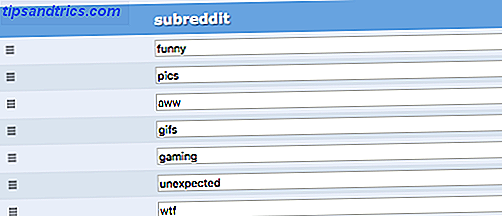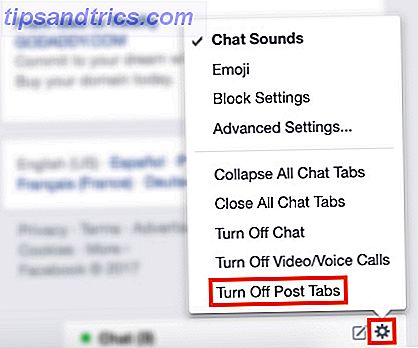Anwendungen nehmen immer mehr ins Web. Es ist ein kluger Schachzug. Nicht jeder hat ein MacBook oder einen Windows-Laptop, aber fast jeder hat Zugang zu einem vernünftigen Webbrowser. Machen Sie Ihre Anwendung mit einer Mischung aus PHP, Javascript, HTML, CSS und MySQL statt Java und C (++) und plötzlich ist fast jedes Gerät ein kompatibles Gerät.
Sie können PHP wie jede andere Sprache lernen. Jack Cola kompilierte eine Liste der freien Aufstellungsorte, um über das Programmieren in PHP zu lernen 6 freie Aufstellungsorte, zum über Programmierung in PHP 6 freie Aufstellungsorte zu erlernen, um über das Programmieren in PHP zu erlernen Lesen Sie mehr. Wenn Sie außerdem mit der Sprache spielen möchten, während Sie lernen (Sie sollten), benötigen Sie einen PHP-Server, der Ihren Code analysieren kann. Eine Möglichkeit ist, ein Konto bei einem Webhost zu bekommen. Sie würden einen FTP-Client wie FileZilla Master FTP-Dateiübertragungen auf all Ihren Sites mit FileZilla Master FTP-Dateiübertragungen auf all Ihren Sites mit FileZilla verwenden Eine große Anzahl von FTP-Clients von alten hatte Schluckauf, wenn es um große Dateiübertragungen ging. Die Apps erlebten die üblichen Timeouts, die man erwarten würde, wenn der Computer ... Mehr lesen oder FireFTP FireFTP ist ein leistungsfähiger Firefox FTP Client, den Sie in Ihrem Browser verwenden können FireFTP ist ein leistungsfähiger Firefox FTP Client, den Sie in Ihrem verwenden können Browser Wenn Sie jemals eine Art von Web-Management durchgeführt haben, dann haben Sie wahrscheinlich FTP irgendwann benutzt. Die meisten Webhosts haben einen einfachen Datei-Uploader, den Sie direkt von Ihrem ... Read More verwenden können, um die PHP-Dateien auf Ihren Server zu übertragen. Die bessere Option (während der Entwicklung) ist es, einen eigenen PHP-Server zu hosten.
Das Hosting Ihres eigenen PHP-Servers hat zwei Hauptvorteile. Erstens können Sie es lokal hosten, so dass Sie sich nicht um die Übertragung Ihrer Dateien kümmern müssen und nur die Seite in Ihrem Browser aktualisieren müssen, um die neuesten Änderungen in Ihrem Code zu sehen. Zweitens können Sie Ihr Produkt so lange privat halten, bis es für die Veröffentlichung im World Wide Web bereit ist. Auf diese Weise können Sie Ihren Nutzern von Anfang an ein fertiges (oder zumindest ein Beta-) Produkt präsentieren und Zeit haben, um Sicherheitsprobleme zu klären, bevor Sie Ihre Anwendung der Öffentlichkeit zugänglich machen.
Zend Server ist ein PHP-Server für Mac, mit dem Sie mit minimalem Aufwand lokal entwickeln können.
1. Zend Server
Für einen Entwicklungsserver stehen verschiedene Optionen zur Verfügung. Wir werden Zend Server benutzen. Obwohl Sie zu einem großen Preisplan aufstocken können, wenn Sie es brauchen, am Anfang werden Sie gut mit der kostenlosen Version sein. Gehe einfach auf die Zend Server-Website und drücke den Download-Button.

Auf dem nächsten Bildschirm können Sie Ihr Betriebssystem auswählen. Ein weiterer Vorteil von Zend Server ist seine plattformübergreifende Kompatibilität. Sie können Zend Server auf jedem der drei gängigen Betriebssysteme installieren, obwohl wir uns insbesondere auf Mac OS X konzentrieren. Die Konfiguration von Zend Server ist oft betriebssystemspezifisch.

Bevor Sie Zend Server herunterladen können, werden Sie aufgefordert, ein Konto zu erstellen. Sie brauchen dies auch in einer Minute, um die kostenlose Version zu aktivieren. Nehmen Sie sich also einen Moment Zeit, um das Formular auszufüllen. Sie können die E-Mail-Updates oben rechts deaktivieren. Nach dem Anmelden beginnt der Download.
1.1 Welche Version lade ich herunter?
Es ist wichtig, zwischen der PHP-Version, die mit Zend Server ausgeliefert wird, und der Version von Zend Server selbst zu unterscheiden. Laden Sie immer die neueste Version von Zend Server herunter. Wie bei der PHP-Version gibt es einen Grund, warum sie beide prominent aufgeführt sind.
Es tut normalerweise nicht weh, die neueste (stabile) Iteration von PHP zu verwenden, aber nicht alle Webhosts sind mit ihrer PHP-Unterstützung auf dem neuesten Stand. Wenn Sie mit einem bestimmten Web-Host arbeiten (und Sie haben keine Kontrolle über die PHP-Version, die auf diesen Servern verwendet wird), denken Sie daran, wenn Sie Zend Server herunterladen, um später Kompatibilitätsprobleme zu vermeiden.
2. Installation
Der erste Teil der Installation ist ziemlich konventionell. Stellen Sie die heruntergeladene .DMG bereit, um die Installationsdatei im Finder anzuzeigen. Doppelklicken Sie, um den Installationsassistenten zu starten. Wählen Sie Ihren Installationsort und geben Sie ein Administratorkennwort ein, um mit der Installation zu beginnen.

Die Lies mich- Sektion ist ausnahmsweise recht kurz und es lohnt sich, sie zu lesen. Es zeigt Ihnen, was neben einem PHP-Server enthalten ist und macht Sie mit den Terminalbefehlen vertraut, um den MySQL-Server von Terminal aus zu starten. Im nächsten Abschnitt zeigen wir Ihnen, wie Sie den mitgelieferten MySQL-Server mit Zend Server automatisch starten, so dass Sie diese Befehle nicht kennen müssen.
2.1 Erstkonfiguration
Starten Sie Zend Server, indem Sie auf das Symbol in Ihrem Anwendungsordner doppelklicken. Wenn Sie Zend Server zum ersten Mal starten, führt es Sie durch einen Konfigurationsassistenten. Akzeptieren Sie die Lizenzvereinbarung und wählen Sie die für Sie zutreffenden Optionen aus. Sie suchen wahrscheinlich nach einer Entwicklung, nicht nach einem Produktionsserver.

Sie müssen außerdem ein Passwort für den Benutzer 'admin' und (optional) für den Benutzer 'developer' eingeben. Merken Sie sich diese Zugangsdaten. Sie benötigen sie, um sich später bei Ihrem Zend Server anzumelden.
2.2 Autostart MySQL Server
Bei der Entwicklung interaktiver Webanwendungen geht PHP häufig Hand in Hand mit MySQL oder einer anderen SQL-basierten Datenbankplattform. Erfahren Sie mehr (über) SQL mit SQLite-Datenbank-Browser SQL lernen oder eine einfache Datenbank mit SQLite-Datenbank-Browser erstellen SQL lernen oder eine einfache Datenbank mit SQLite-Datenbank-Browser erstellen Haben Sie schon einmal eine Datenbank benötigt, die Sie sich nicht leisten können? Microsoft Access, und Sie können es sich sicherlich nicht leisten, einen Oracle-Server zu Hause zu installieren und zu betreiben. Ob Ihr Ziel ist ... Lesen Sie mehr. Wenn Sie SQL noch nicht verwenden, können Sie diesen Abschnitt ignorieren. Sie können den SQL-Server immer manuell vom Terminal aus starten. Andernfalls befolgen Sie die folgenden Anweisungen, um den enthaltenen MySQL-Server automatisch zu starten, wenn Zend Server dies tut.

Öffnen Sie die Anwendung Terminal unter Programme > Dienstprogramme> Terminal und führen Sie den Befehl aus.
sudo nano /usr/local/zend/bin/zendctl.sh
Geben Sie Ihr Passwort ein, wenn Sie gefragt werden. Dies öffnet die angegebene Datei im Nano-Editor.

Scrollen Sie mit den Pfeiltasten nach unten, bis Sie auf die Linien stoßen.
} Fall $ 1 in "Start")
Finde die Linie:
$ 0 Start-Apache%
Darunter fügen Sie eine neue Zeile hinzu, die liest
$ 0 Start-MySQL

Wenn Sie den Fall "Stop" finden, fügen Sie eine Zeile hinzu, die liest
$ stop-MySQL
Wie Sie im obigen Screenshot sehen können.
Drücken Sie Strg + X, um zu beenden, drücken Sie die Taste Y, um die Änderungen zu bestätigen, und drücken Sie die Eingabetaste, um den Dateinamen zu bestätigen. Ab jetzt startet MySQL mit Zend Server.

Um sicherzustellen, dass Ihr Mac mit dieser geänderten Konfiguration startet, führen Sie die folgenden drei Befehle nacheinander aus und geben Sie Ihr Kennwort ein, wenn Sie dazu aufgefordert werden.
cd / Library / StartupItems / ZendServer_init / sudo rm zendctl.sh sudo ln -s /usr/local/zend/bin/zendctl.sh ./
Dadurch wird das aktuelle Startobjekt für Zend Server entfernt und durch einen symbolischen Link zu der gerade bearbeiteten Datei ersetzt.
Starten Sie Ihren Computer neu, damit die obigen Änderungen wirksam werden, oder führen Sie den folgenden Befehl aus, um die Konfiguration von Zend Server zu vervollständigen.
sudo /Library/StartupItems/ZendServer_init/zendctl.sh neu starten
3. Nehmen Sie es für eine Drehung
Wenn Zend Server konfiguriert ist, kannst du damit spielen. Einige Dinge, die Sie wissen müssen, bevor Sie beginnen:
- Das Webverzeichnis Ihres Zend Servers befindet sich in "/ usr / local / zend / apache2 / htdocs" . Mit anderen Worten, alle Dateien, die sich in diesem Ordner befinden, werden auf Ihrem lokalen Webserver angezeigt.
- Ihr Webserver befindet sich unter der folgenden Adresse: localhost: 10088
- Ihre Zend Server Konfiguration und Administration befindet sich unter der Adresse: localhost: 10081
3.1 Ein kleines Beispiel
Wir schicken Sie mit unserem Beispiel des klassischen Hello World-Beispiels auf den Weg. Erstellen Sie eine neue Datei in TextEdit (Sie möchten später einen leistungsfähigeren PHP-Editor verwenden) und fügen Sie die folgenden Zeilen hinzu:
Speichern Sie die Datei in "/usr/local/zend/apache2/htdocs/test.php" . Öffnen Sie Ihren Webbrowser und zeigen Sie auf http: // localhost: 10088 / test.php . In Ihrem Browser sehen Sie eine nette Willkommensnachricht, die von Ihrem kleinen PHP-Code erzeugt wird.

Wenn dieses einleitende Beispiel aus dem Weg geräumt ist, ist es an der Zeit, etwas interessanteren Code zu schreiben. Wenn Sie nicht schon haben, gibt es viele Websites, wo Sie PHP kostenlos lernen können. 6 kostenlose Websites, um über das Programmieren in PHP zu lernen 6 kostenlose Websites, um über das Programmieren in PHP zu lernen Lesen Sie mehr.
Wie planen Sie Ihren selbst gehosteten PHP-Server zu verwenden? Einfach herumspielen oder ein wirklich cooles Produkt machen? Lass es uns im Kommentarbereich wissen!